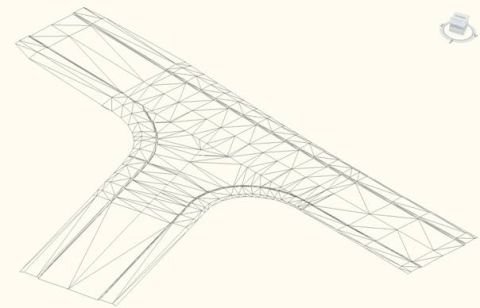Návrh křižovatky ve tvaru T v AutoCAD Civil 3D – 2. díl
14, Dalším krokem bude vymodelování koridoru pro oblast křižovatky. V menu Koridory zvolte možnost Vytvoř koridor. Na výzvu programu zvolte trasu hlavní, niveletu a šablonu pro hlavní, dojde tím …
14, Dalším krokem bude vymodelování koridoru pro oblast křižovatky. V menu Koridory zvolte možnost Vytvoř koridor. Na výzvu programu zvolte trasu hlavní, niveletu a šablonu pro hlavní, dojde tím k vytvoření plochy 1, viz následující obrázek:
Plocha 1 – trasa hlavní, profil niveleta, šablona bez prvků vlevo, region od staničení 13,16 – 39,34
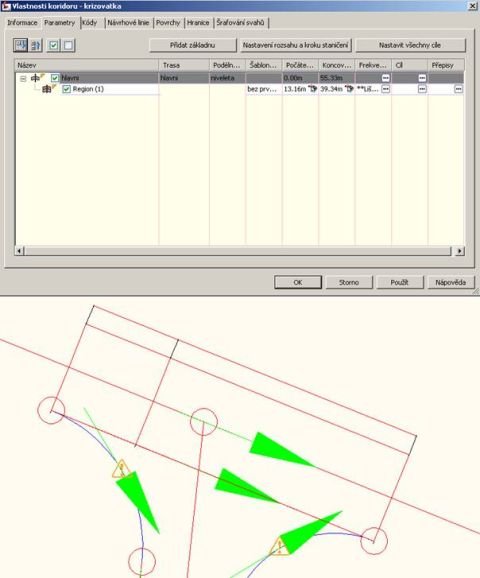
15, Pro vytvoření dalších částí koridorů, klikněte v prospektoru pravým tlačítkem na vytvořený koridor a zvolit možnost vlastnosti, kde v záložce parametry budeme přidávat další trasy.
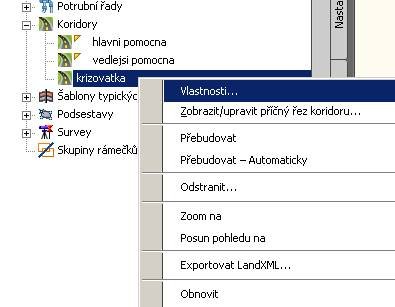
Plocha 2 – trasa levé zaoblení, profil, šablona pro zaoblení
V této záložce zvolte možnost Přidat základnu. Systém vás vyzve k výběru trasy, zvolte tedy levé zaoblení a jako výškové řešení vyberte vámi navrženou niveletu. Nyní klikněte pravým tlačítkem myši na nově přidanou trasu a zvolte možnost Přidat region.
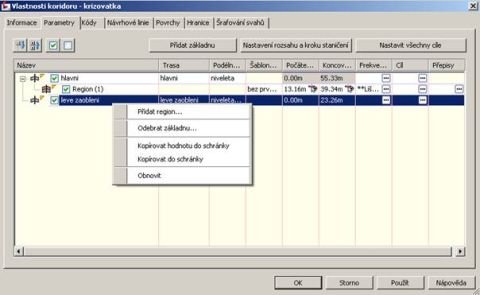
Zobrazí se okno pro výběr vzorové šablony, zvolte tedy šablonu pro zaoblení a potvrďte stiskem tlačítka OK.
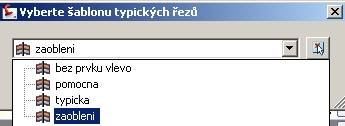
Dojde k přidání regionu pod trasu levého zaoblení. Tento jeden region rozdělíme na dva z důvodu umožnění rozšiřování šířek jízdních pruhů, kdy v jednom regionu se bude rozšiřovat k trase rozšíření a v druhém k trase vedlejší. Klikněte tedy pravým tlačítkem myši na region 1 pod trasou zaoblení a zvolte možnost Rozložit oblast.

Jako bod rozložení zvolte průsečík trasy vedlejší a trasy rozšíření a potvrďte enterem.
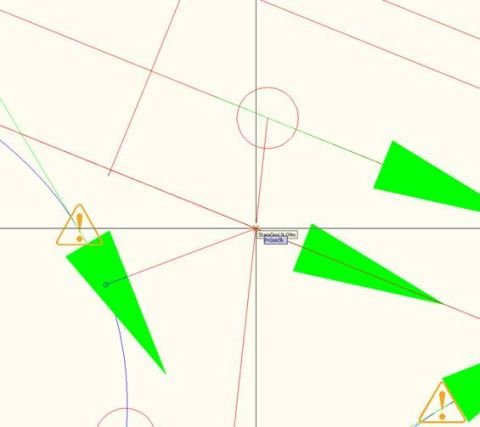
Dojde k rozdělení původního regionu na dva, první region od staničení 0 do staničení 9,09 nazvěme jako region „do křižovatky“ a region od staničení 9,09 do konce staničení nazvěte region „z křižovatky“. Název přiřadíte tak, že kliknete na Region a tím vám systém umožní přepsat název.
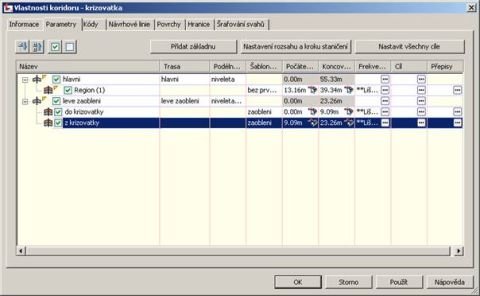
Nyní nastavíme cíle pro jednotlivé regiony trasy zaoblení. Nejdříve klikněte na tři tečky u sloupce Cíl v řádku regionu „do křižovatky“, zobrazí se okno Mapování cílů. Nejdříve určíme, že jízdní pruh Laneoutsidesuper se bude rozšiřovat k trase rozšíření.
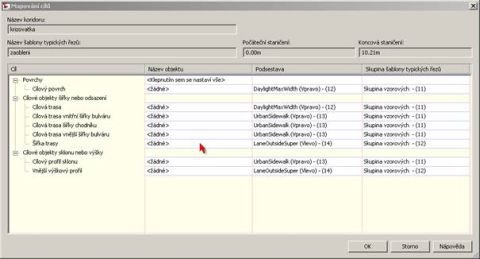
Klikněte na řádek Šířka trasy v části cílové objekty šířky nebo odsazení. Otevře se okno Nastavení cílení. V tomto okně v prvním výběrovém řádku zvolte, že jako cíl bude určena trasa. V části vyberte trasu zvolte trasu Rozšíření a přes tlačítko Přidat ji přidejte do seznamu. Potvrďte OK.
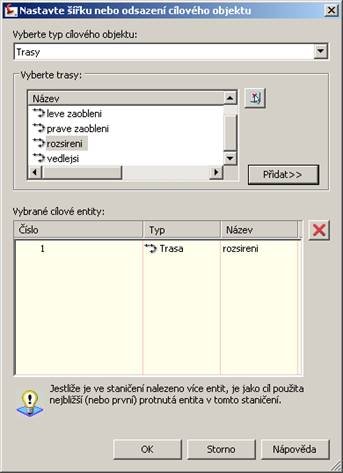
Nyní pro jízdní pruh určíme ještě Vnější výškový profil v části Cílové objekty sklonu nebo výšky. Klikněte tentokrát na poslední řádek pro definování vnějšího výškového profilu.
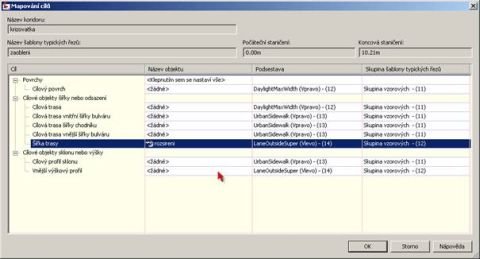
Zobrazí se okno cílení. Kde v prvním výběrovém řádku nastavte jako typ cílového objektu Podélné profily. Při výběru trasy určete trasu rozšíření a jako profil určete jediný, který je k dispozici, tedy řez pomocným terénem z koridoru. Stiskněte tlačítko Přidat a potvrďte OK.
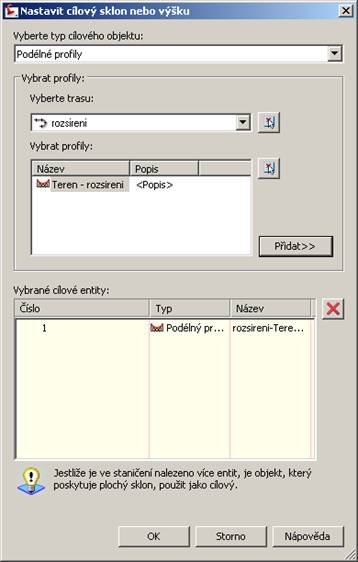
Nyní obdobně nastavíme cíle pro druhý region z křižovatky, jako trasu rozšíření volíme Vedlejší trasu a cílový profil volíme u této trasy navrhnutou niveletu. Výsledek by měl vypadat takto:
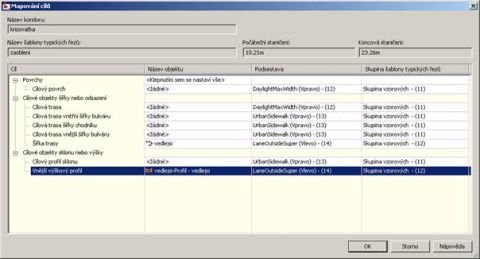
Ještě nastavte frekvenci použití řezu pro trasu zaoblení na 2m a nechte přebudovat koridor. Výsledek vypadá takto:
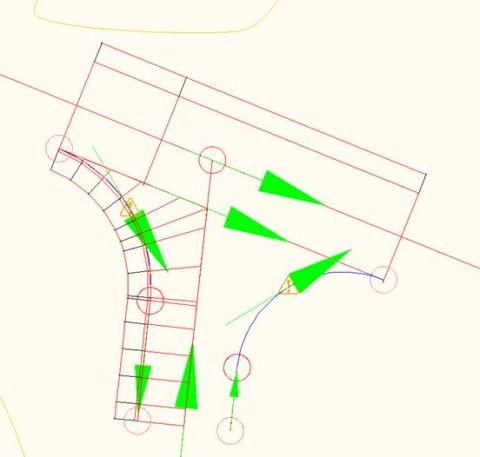
16, Pokračovat budeme sestavením koridoru pro zbývající zaoblení, tzn. Vygenerování plochy 3.
Plocha 3 – trasa pravé zaoblení, profil, šablona pro zaoblení
Postup je obdobný tomu, co byl definován v předcházejícím bodě. Přidejte základnu pravé zaoblení, rozdělte region na 2 části v místě křížení trasy vedlejší a rozšíření (je to staničení 11,07m). Jízdní pruh v prvním regionu do křižovatky rozšiřujte k vedlejší trase, v regionu druhém k trase rozšíření. Výsledek Vašeho nastavení by měl odpovídat následujícím obrázkům:
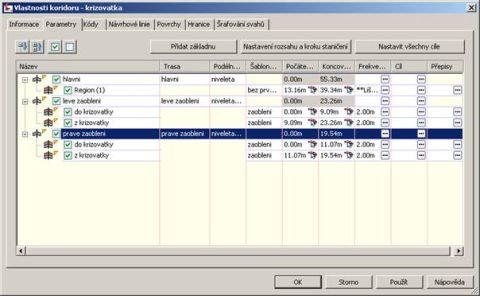
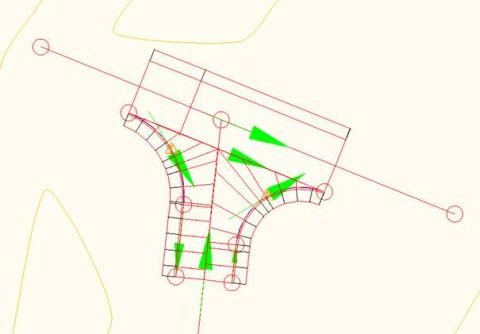
17, Nyní ke koridoru křižovatky přidáme zbývající oblasti pro hlavní trasu a vedlejší trasu a dokompletujeme celý model projektu.
Výsledné nastavení vypadá takto:
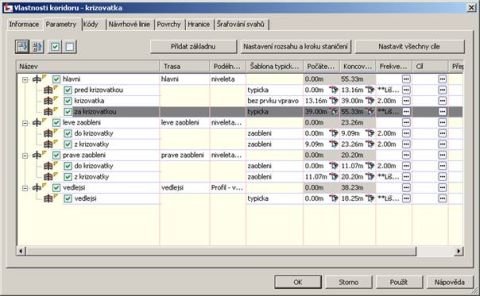
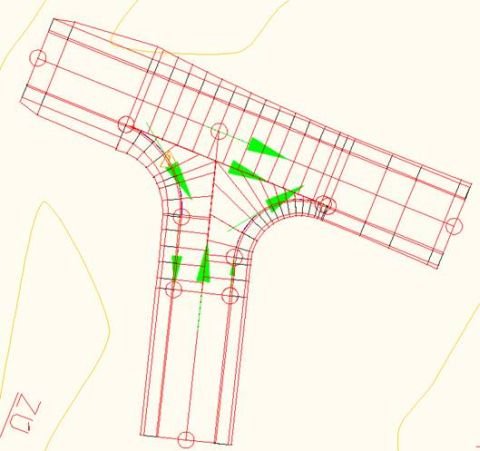
Pro lepší zobrazení koridoru můžeme nechat zobrazit pouze hrany koridoru :
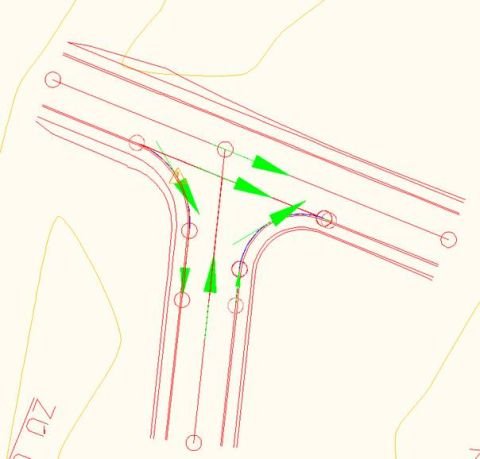
Další možností, co je možné s vytvořenou křižovatkou provést ji analyzovat např. pomocí šipek sklonů, které znázorňují kam nám odtéká voda:

Nakonec se můžeme na model podívat ve 3D zobrazení: